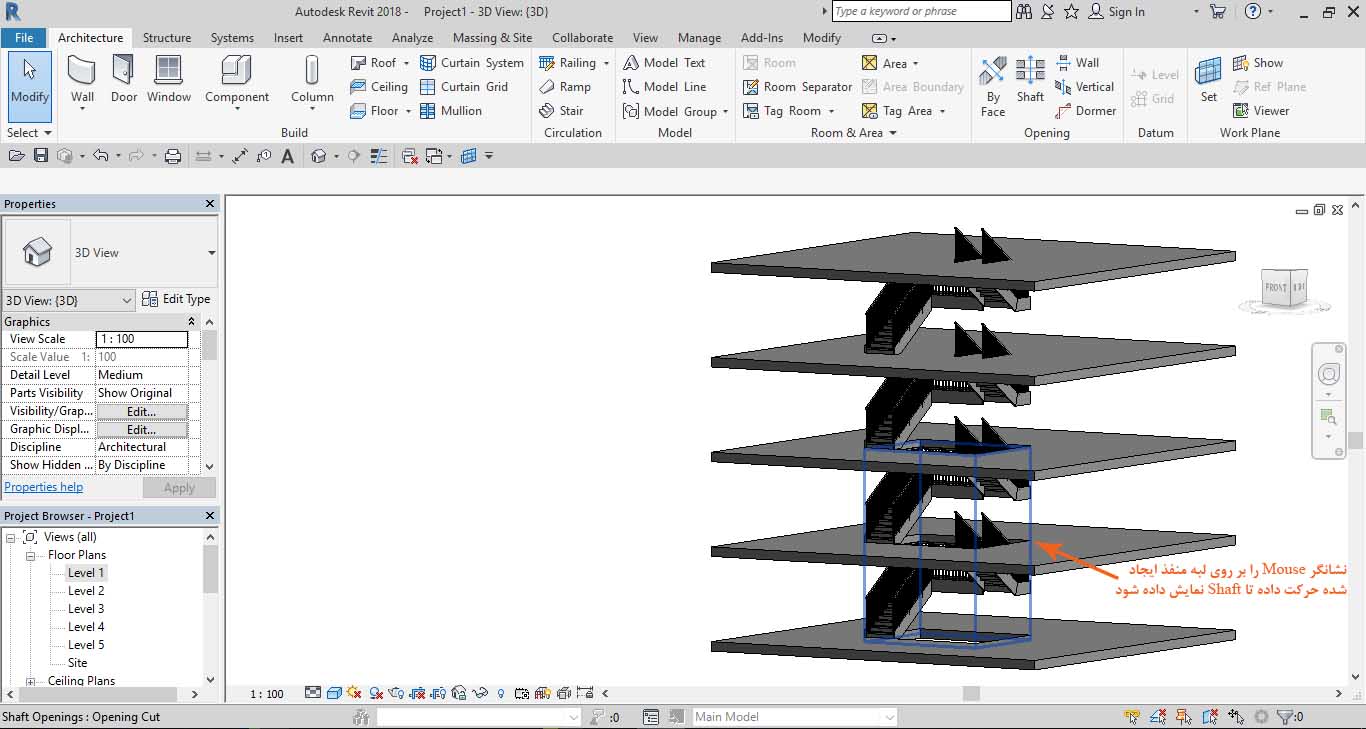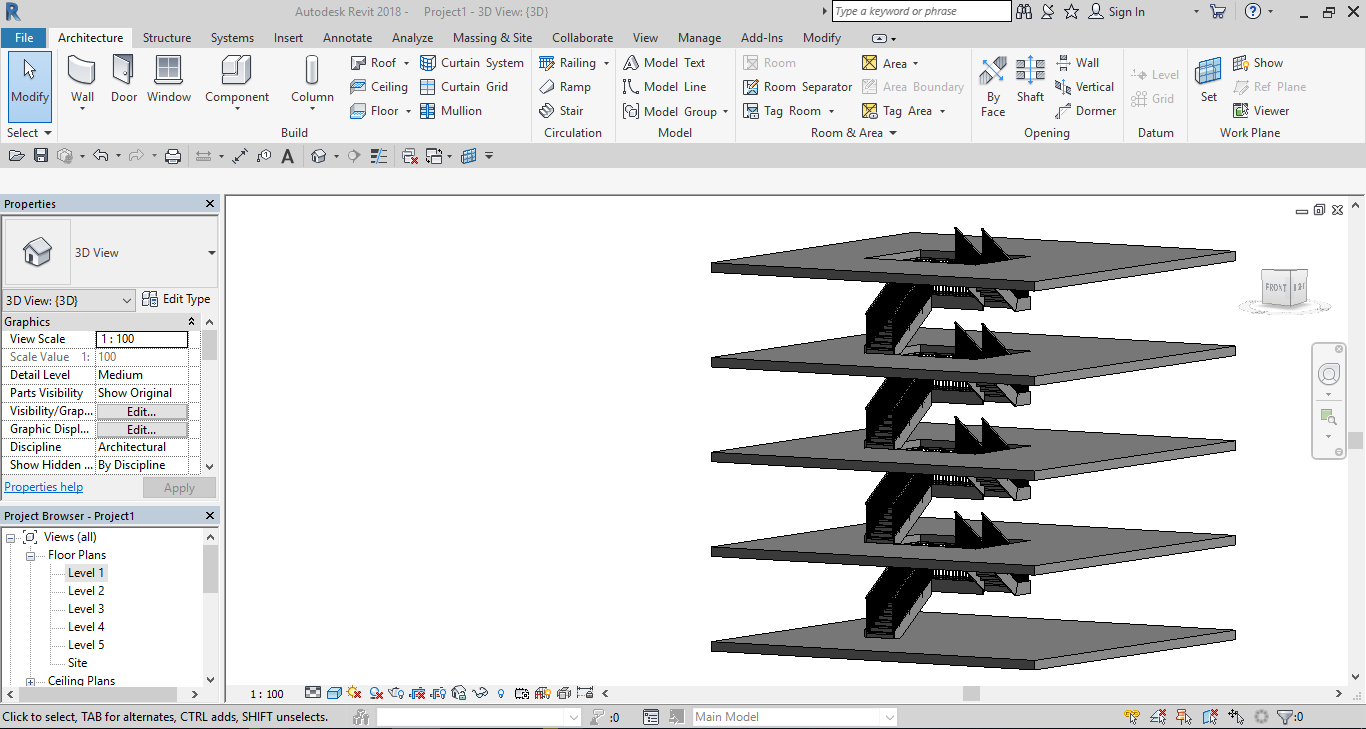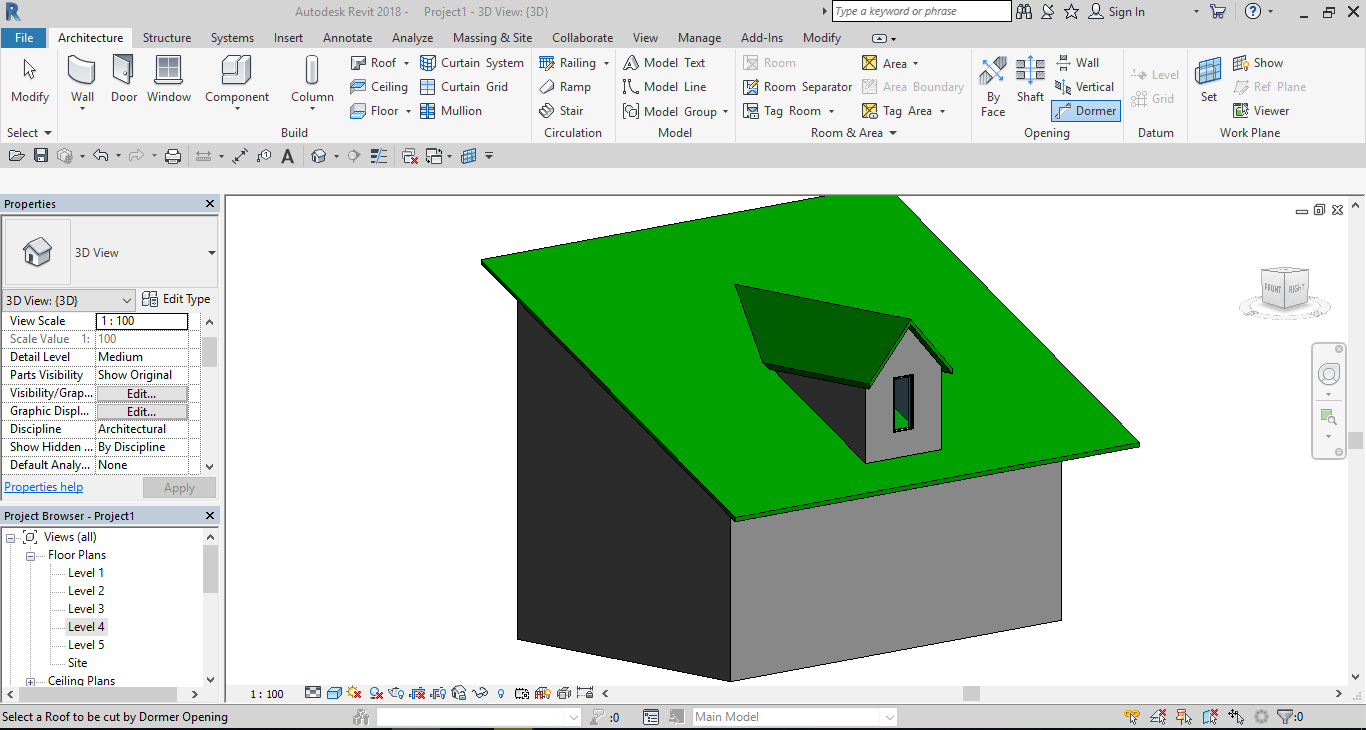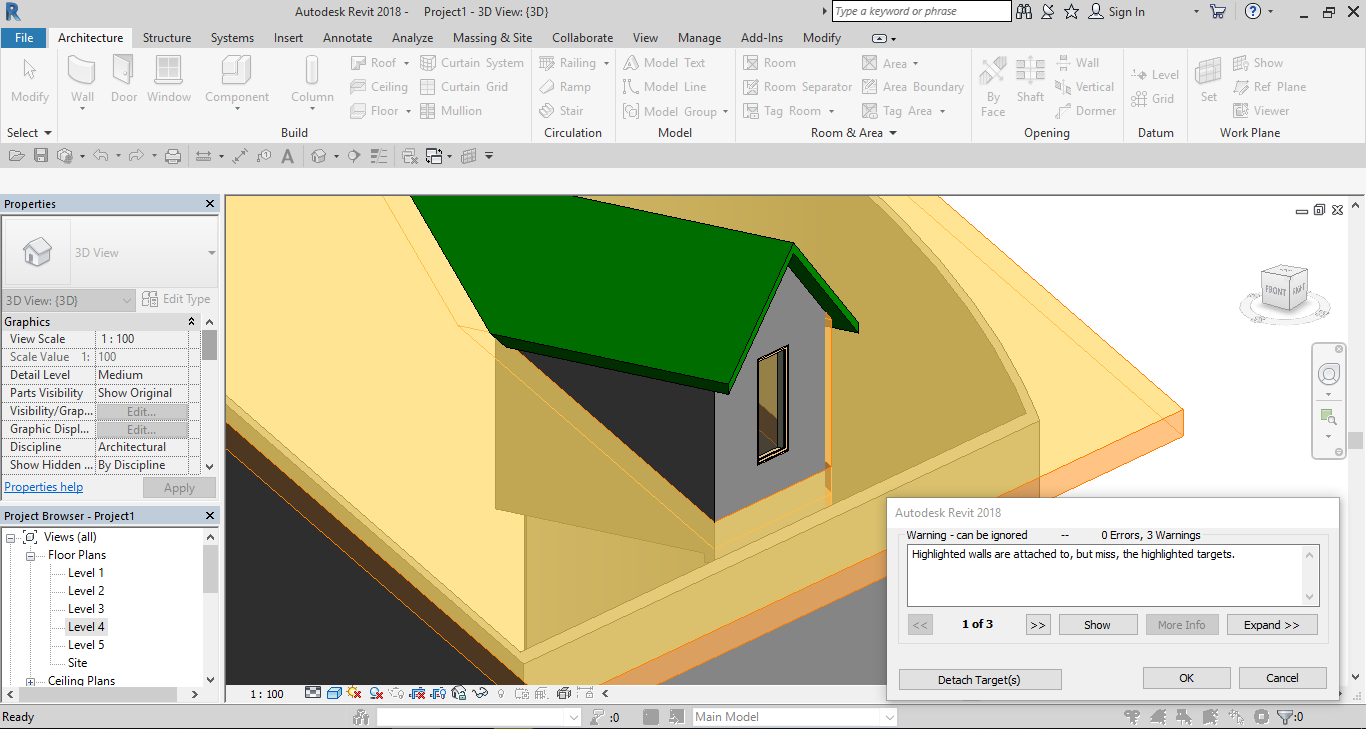برای ایجاد بازشوها و یا به عبارتی برای ایجاد منفذ بر روی سطح از گزینه های موجود در این بخش می توان استفاده نمود.
گزینه های مربوط به ایجاد بازشوها از Tab، Architecture در قسمت Opening قرار دارند که هر یک را بررسی خواهیم کرد.
By Face : پس از انتخاب این گزینه نشانگر Mouse را بر روی لبه سطحی که قرار است بازشو بر روی آن ایجاد شود قرار داده تا دور آن سطح با خطوطی پر رنگ تر مشخص شود. کلیک کرده تا سطح انتخاب و از Tab بالای صفحه محیط ویرایشی مربوط به آن فعال شود. ( قسمت؛ Modify | Create Opening Boundary )
از زوایایی سه بُعدی در دید مناسب قرار بگرید و با استفاده از دستورات ویرایشی در بخش Draw شکل باز شو مورد نظر خود را ترسیم نمایید و در انتها گزینه Finish را انتخاب، تا تغییرات اعمال شود.
Vertical : این گزینه تقریبا عمکلرد مشابهی با گزینه By Face دارد، با این تفاوت که By Face عمود بر سطح ایجاد شده بازشو را ایجاد می نماید اما Vertical عمود بر کف این عمل را انجام می دهد.
(ترسیم دستورات ویرایشی این گزینه نیز کاملا مشابه By Face است؛ شکل بازشو مورد نظر را رسم و در نهایت Finish را انتخاب نمایید.)
در یک مقطع از سطح که به وسیله هر دو گزینه (By Face و Vertical) بازشو ایجاد شده باشد، این تفاوت بهتر درک می شود.
Wall : با انتخاب این گزینه دیوار مورد نظر را انتخاب نموده؛ و توجه داشته باشید پس از انتخاب دیوار دستورات ویرایشی فعال نمی شوند و با قرار دادن نشانگر Mouse برروی دیوار و یا لبه های آن و با کلیک و Drag کردن می توان بازشو را ایجاد کرد.
Shaft : یکی از ساده ترین روش ها برای ایجاد بازشویی که مسیر حرکت پله یا آسانسور را آزاد نماید استفاده از این گزینه است.
برای ایجاد بازشو اطراف پله ابتدا در یکی از Levelهای طبقات قرار گرفته سپس گزینه Shaft را انتخاب نموده تا دستورات ویرایشی مربوط به آن فعال شود و به وسیله آنها در محیط اطراف پله خط بسته ای را ترسیم نمایید. در نهایت Finish را انتخاب کرده.
دستور Shaft به صورت پیش فرض تا ارتفاع مشخصی بازشو را ایجاد می نماید. برای تغییر این ارتفاع نشانگر Mouse را اطراف بازشو ایجاد شده حرکت دهید تا بازشو (که مخفی است) به صورت Bold شده نشان داده شود. (به صورت مکعبی با خطوط آبی)
آن را انتخاب کرده تا در ابتدا و انتهای آن فلش هایی نمایان شوند؛ با کلیک و Drag کردن آنها تا ارتفاع مورد نظر بازشو یا منفذ ایجاد می شود و با کلیک در قسمت خالی صفحه کاری Shaft مجدد غیر قابل مشاهده خواهد بود.
Dormer : این گزینه بیشتر برای ایجاد بازشو بر روی سطح هایی با فرمی همانند تصور زیر کاربرد دارد.
موارد انتخاب این گزینه تنها لبه های سقف و دیوارها هستند. به همین منظور گزینه Dormer را انتخاب نموده و در ابتدا سقف اصلی را انتخاب نمایید. در Tab بالای صفحه بخش Modify | Edit Sketch فعال می شود از این بخش گزینه Pick Roof / Wall Edges را انتخاب و بر روی لبه های سقف و دیواری که به سقف اصلی متصل است کلیک کرده تا انتخاب شوند. در انتها Finish را برگزینید. (اگر خطوط ترسیم شده به یکدیگر متصل نیستند می توانید آنها را با دستور Trim به هم متصل نمایید.)
چنانچه پس از انتخاب Finish با پیغامی مشابه آنچه در تصویر زیر مشاهده می شود روبه رو شدید گزینه Cancel را انتخاب کرده تا دوباره وارد محیط ترسیم خطوط دور سقف و دیوار شوید. در اینجا هر یک از خط ها را به صورت جداگانه انتخاب کرده که در این صورت علامت دو فلش به شکل خلاف جهت یکدیگر در مرکز خط مشاهده می شوند؛ بر روی آن کلیک نموده تا خط از موقعیت فعلی که برروی لبه بیرونی سطح قرار دارد جابه جا شده و بر روی لبه داخلی قرار گیرد. (این کار را بر روی تمامی خطوط اطراف انجام دهید و Finish نمایید.)
به این صورت در قسمت اتصال دو سطح شیبدار منفذی ایجاد می شود.